今天給大家帶來win10係統插入耳機後有電流聲噪音的解決方法,win10係統插入耳機後有電流聲噪音應該怎麼辦,讓您輕鬆解決問題。
Win10插入耳機後有電流聲怎麼辦?很多Win10用戶在插上耳機後遇到有電流聲噪音的情況。這是怎麼回事呢?下麵,小編就給大家介紹一下Win10係統下耳機有電流聲的解決辦法原因分析:
這種情況最後發現是因為播放設備和錄音設備設置不當導致。
解決方法:
1、右擊任務欄聲音圖標,點擊選擇菜單中的“播放設備”。
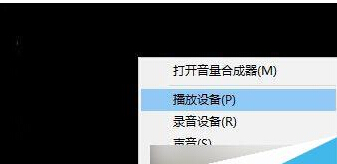
2、在聲音窗口播放選項卡下,,點擊選中揚聲器後,點擊底部“屬性”。

3、在揚聲器屬性窗口,點擊切換到“級別”,然後將麥克風平衡,設置為0,然後點擊確定。
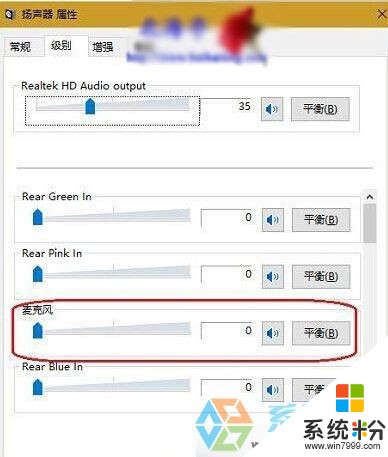
4、返回聲音對話框,點擊切換到“錄製”選項卡,點擊選中“麥克風”,同樣點擊“屬性”。
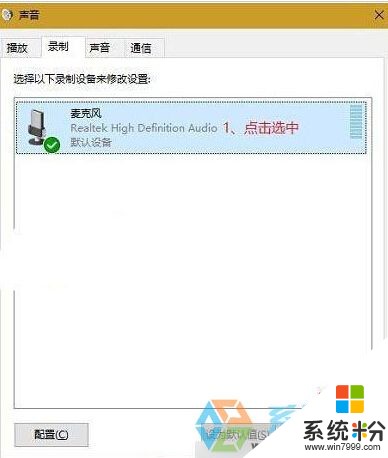
5、在麥克風屬性窗口,點擊切換到“級別”,將“麥克風加強”設置成0後,點擊底部“確定”。

以上就是小編帶來的win10插入耳機後有電流聲怎麼辦 耳機有電流聲解決方法,希望對大家有所幫助!
以上就是win10係統插入耳機後有電流聲噪音的解決方法,win10係統插入耳機後有電流聲噪音應該怎麼辦教程,希望本文中能幫您解決問題。
win10相關教程